win11游戏性能提升_win10怎么设置显卡高性能
win11游戏性能提升_win10怎么设置显卡高性能

大家好,又见面了,我是你们的朋友全栈君。
其实打造一款高性能系统主要要做到以下三点: 一、 安装纯净的原版系统。 二、 打开系统的高性能模式,对部分设置进行优化。 三、 养成良好的使用习惯,在安装软件时,避免某些引起系统卡顿的软件和全家桶、广告软件。
安装完纯净版的windows11系统后,可以进行一下的设置优化:
一、切换高性能电源计划
打开系统“开始菜单->所有应用->windows 工具->控制面板->硬件和声音->电源选项->选项或自定义电源计划”,选择“卓越性能”。 如果没有卓越性能,则点击创建电源计划,选择高性能创建后切换到对应的高性能电源计划。


二、调整性能选项
打开系统“开始菜单“->点击“设置”图标,在“系统>关于>点击“高级系统设置”,点“设置”选“调整为最佳性能”,然后在自定义中勾选“平滑屏幕字体边缘”、“显示缩略图,而不是显示图标”、“在窗口下显示阴影”、“在桌面上为图标标签使用阴影”四项。

三、调整隐私安全常规设置
打开系统“开始菜单“->点击“设置”图标,在“隐私和安全性>常规”>关闭“允许应用使用我的广告ID向我展示个性化广告”和“允许windows跟踪应用启动,以改进‘开始’和搜索结果”。

四、调整隐私安全诊断和反馈设置
打开系统“开始菜单“->点击“设置”图标,在“隐私和安全性>诊断和反馈”>“诊断数据”中关闭“发送可选诊断数据”。关闭“量身定制的体验”,关闭“查看诊断数据”。在下面的“反馈”中把“反馈频率”改为“从不”。

五、关闭隐私安全搜索权限
如果不经常使用OneDrive建议在“开始菜单“->点击“设置”图标,在“隐私和安全性>搜索权限”>关闭“Microsoft帐户”和“工作或学校帐户”。

六、关闭游戏模式
在“开始菜单“->点击“设置”图标,在游戏>游戏模式>关闭“游戏模式”。

七、任务栏设置
在“开始菜单“->点击“设置”图标,在“个性化>任务栏”中“任务栏行为”->“任务栏对齐方式”>选择“左”。

版权声明:本文内容由互联网用户自发贡献,该文观点仅代表作者本人。本站仅提供信息存储空间服务,不拥有所有权,不承担相关法律责任。如发现本站有涉嫌侵权/违法违规的内容, 请发送邮件至 举报,一经查实,本站将立刻删除。
发布者:全栈程序员栈长,转载请注明出处:https://javaforall.cn/191297.html原文链接:https://javaforall.cn


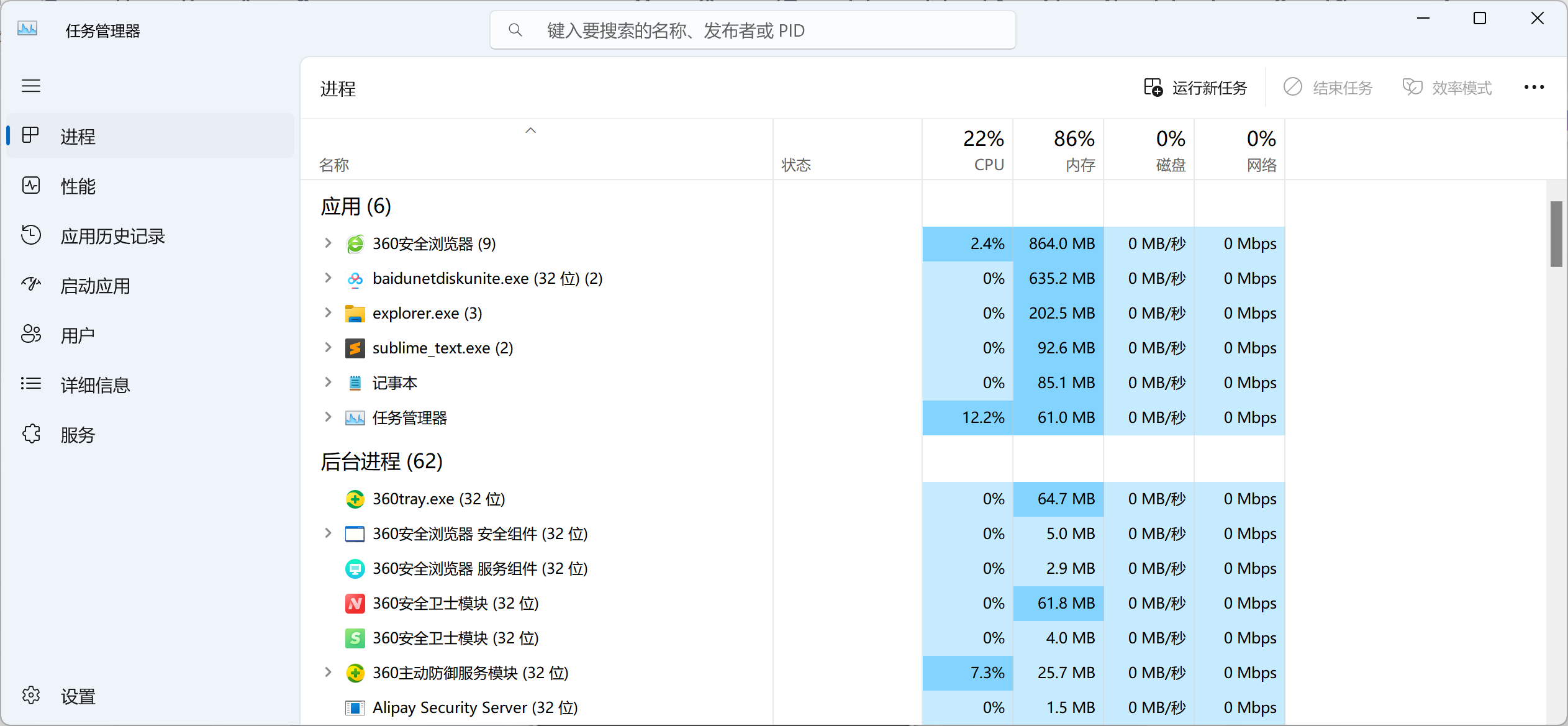

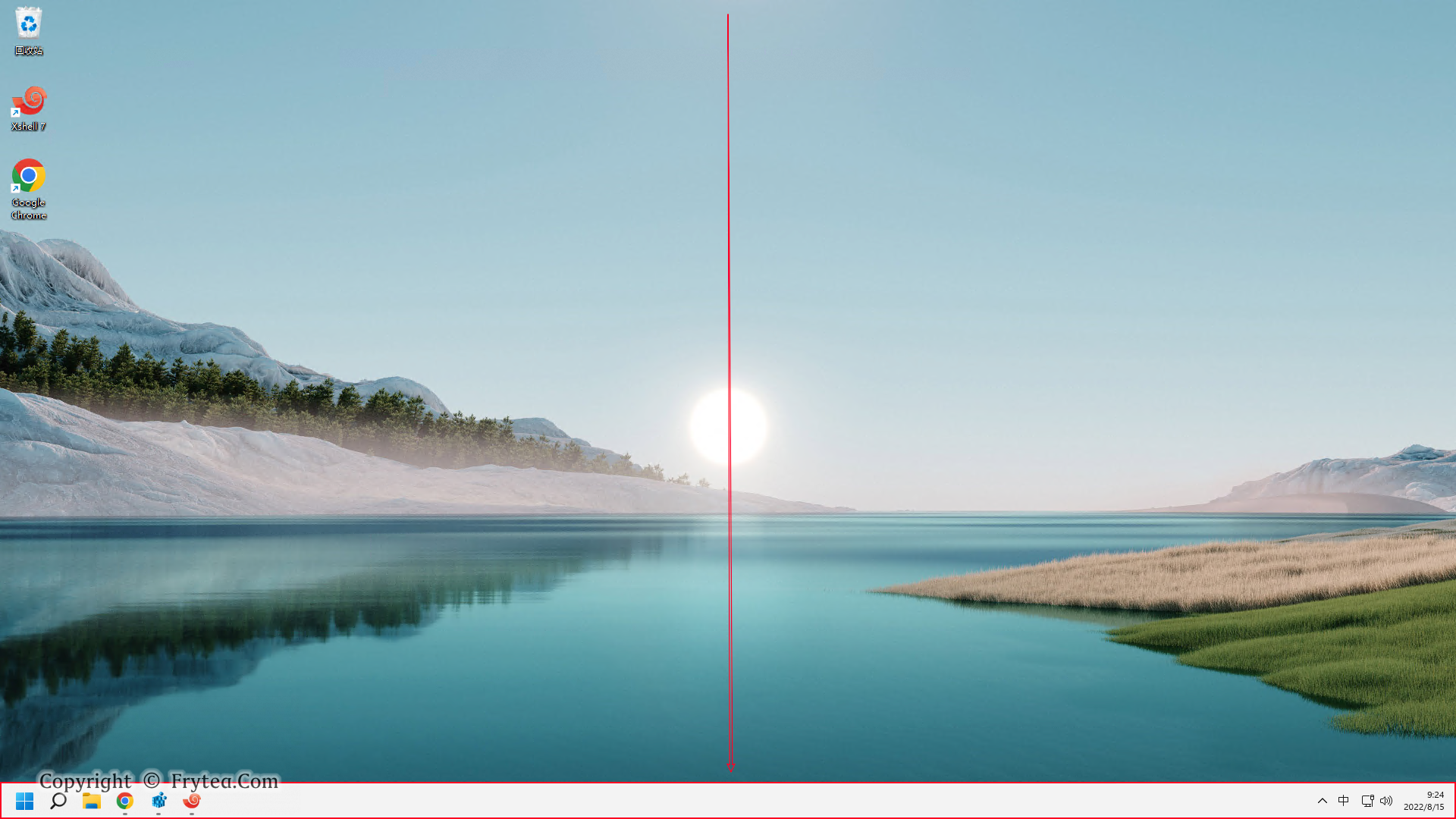
![[软件推荐] WINDOWS 11 Manager 和谐版](https://ask.qcloudimg.com/http-save/yehe-8197675/0226143842a371b00a998f8a26373cba.png)










